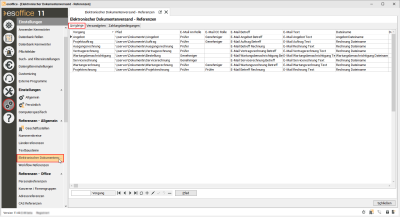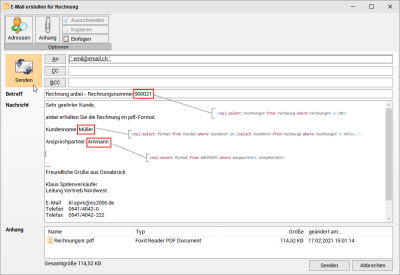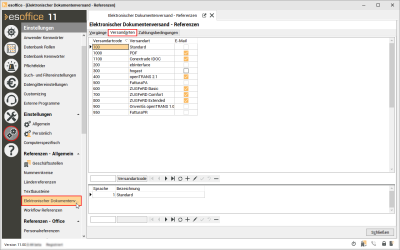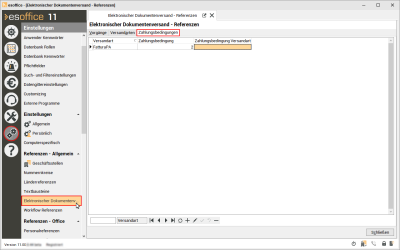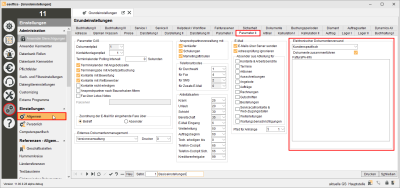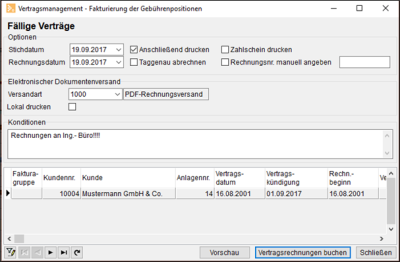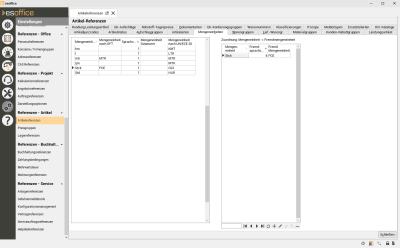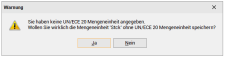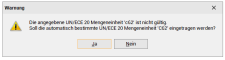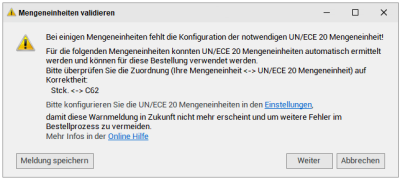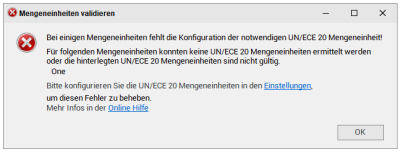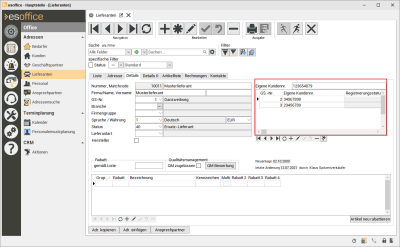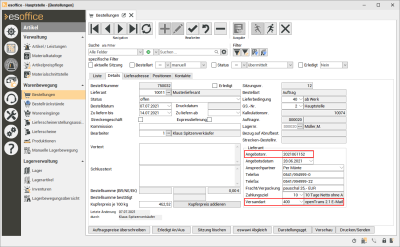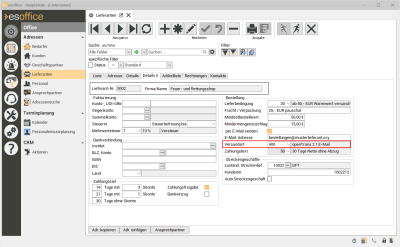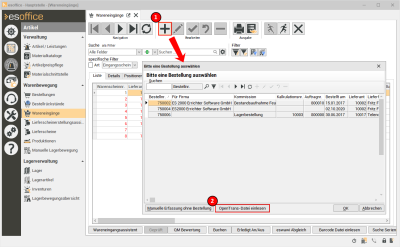Elektronischer Dokumentenversand
Hier finden sie die Referenzen für den elektronischen Dokumentenversand. Es werden hier die Vorgänge sowie die benötigten Versandarten angelegt.
Siehe auch Weitergehende Informationen und Schnelleinstieg Elektronischer Dokumentenversand
Vorgänge
Bei den Vorgängen können sie die Ablagepfade der einzelnen Dokumentenarten bestimmen.
Auf dem Register
Abweichend von diesen Einstellungen können noch Vorgänge für den Elektronischen Dokumentenversand auf Kunden-Ebene unter Office | Kunden | Details - Bereich 'Elektronischer Dokumentenversand' definiert werden. Sind beim Kunden für einen Vorgang individuelle Einstellungen vorhanden, haben diese Vorrang von den Einstellungen auf diesem Register.
Sollen alle Rechnungen in nur einem Ordner abgelegt werden, so genügt es ausschließlich den Vorgang Ausgangsrechnung anzulegen. Sollen die unterschiedlichen Vorgangsarten jedoch in separaten Ordner abgelegt werden, so ist es notwendig, dass für jede Vorgangsart ein eigener Vorgang definiert wird.
Vorgang
Folgende Vorgangsarten stehen zur Auswahl:
-
Angebot
Für die Vorgangsart Angebot sind die Einstellungen nur als Vorgabe für Rolle, E-Mail Text, Dateiname etc. zu verstehen. Diese führen nicht dazu, dass die Schaltflächen PDF und E-Mail im Buchungs- / Druckdialog ausgeblendet werden. Beim Senden als E-Mail werden die Einstellungen für Angebote als Vorgabe für den Aufbau der E-Mail verwendet.
-
Projektauftrag
Für die Vorgangsart Projektauftrag sind die Einstellungen nur als Vorgabe für Rolle, E-Mail Text, Dateiname etc. zu verstehen. Diese führen nicht dazu, dass die Schaltflächen PDF und E-Mail im Buchungs- / Druckdialog ausgeblendet werden. Beim Senden als E-Mail werden die Einstellungen für Projektaufträge als Vorgabe für den Aufbau der E-Mail verwendet.
-
Ausgangsrechnung
-
Bestellung
-
Vertragsrechnung
-
Servicerechnung
-
Wartungsrechnung
-
Projektrechnung
Die Vorgangsart Projektrechnung kann nur für Kalkulationen verwendet werden, denen ein Projektauftrag zugrunde liegt.
-
Wartungsbenachrichtigungen
-
Gebührenpflege
-
Mahnung
-
Kontoauszug
-
Aufmass
Die Vorgangsart Aufmass steht nur zur Verfügung, wenn die Lizenz 1310100 - Mobiles Aufmaß vorhanden ist
Bei der Vorgangsart Aufmass kann auf die Tabellen AUFMASS und AUFTRAG zugreifen.
Pfad
Über die Spalte Pfad kann der Ablagepfad bestimmt werden. Durch Anklicken der Spalte je Vorgangsart kann über die Explorerschaltfläche oder der Schaltfläche Pfad ein Ordner für die Ablage bestimmt werden.
E-Mail An Rolle / E-Mail-CC Rolle
Die Empfänger der E-Mail werden über die Felder E-Mail An Rolle und E-Mail CC Rolle bestimmt.
Hier kann jeweils eine Ansprechpartnerrolle aus den Adressreferenzen hinterlegt werden.
Die Ansprechpartner-Rollen werden unter Einstellungen | Referenzen - Office | Adressreferenzen | Rollen angelegt.
Die Zuordnung einer Rolle zu einem Ansprechpartner wird unter Office | Ansprechpartner | Adresse vorgenommen. Jedem Ansprechpartner kann dabei nur eine Rolle zugewiesen werden.
Beim Erstellen der E-Mail werden dann die zugehörigen Ansprechpartner mit den hinterlegten Rollen ermittelt und als Empfänger hinzugefügt.
Für Rechnungen, denen eine Anlage zugeordnet ist, werden dabei zunächst die Ansprechpartner der Anlage verwendet.
Existiert in der Anlage kein Ansprechpartner mit der Rolle An oder ist keine Anlage zugeordnet, dann werden die Ansprechpartner des Kunden verwendet.
Rolle Auftraggeber / Rolle Rechnungsempfänger
Rolle zum Ermitteln des Ansprechpartners beim Auftraggeber / Rechnungsempfänger
Die Felder Rolle Auftraggeber und Rolle Rechnungsempfänger werden für das Erstellen der xml-Datei für die Versandart Conextrade IDOC benötigt.
E-Mail Betreff / E-Mail Text
Unter E-Mail Betreff und E-Mail Text kann jeweils ein Textbaustein für Betreff und Text der E-Mail hinterlegt werden.
Innerhalb der Textbausteine können nach der bekannten Variablenlogik <Tabellenname.Feldname> Platzhalter für einzelnen Datenfelder definiert werden.
Siehe auch
Für Rechnungen kann dabei auf Felder aus den Tabellen
-
Rechnung (RechAusg)
-
Anlage (Anlagen)
-
Vertrag (AnlgVtrg)
zugegriffen werden.
Zusätzlich können über den Platzhalter <SQL.> auch SQL-Befehle in den Textbaustein eingebettet werden. Diese müssen einen Parameter :Nr für die Vorgangsnummer enthalten.
Bei Aufträgen ist es erforderlich die Abfragen mit der AuftragIdNr anstatt mit der AuftragsNr zu verknüpfen.
Im Text der E-Mail können noch zusätzlich SQL-Befehle mit einem Parameter :AnspPartNr für den ersten Empfänger der E-Mail verwendet werden.
<sql.select firma1 from Kunden
where kundennr in (select kundennr from rechausg where rechnungnr = :Nr)>Dateiname / Dateiname Arbeitsbericht
Um den Aufbau des Dateinamens beeinflussen zu können, kann dieser über die Textbausteine definiert werden. Sie können dabei auf Variablen / Platzhalter der jeweiligen Vorgangsart zurückgreifen.
Siehe auch Dateinamen
Variablen / Platzhalter
In den Textbausteinen für Dateinamen können mittels der Syntax <Tabellenname.Feldname> Platzhalter für Datenbankfelder definiert werden.
Die Dateiendung wird je nach erstellter Ausgabedatei automatisch angefügt (zum Beispiel .pdf oder .xml).
Folgende Tabellennamen stehen dabei für die einzelnen Vorgangsarten zur Verfügung
Angebot
-
Angebot
-
Projekte
-
Adresse (Alias ADRESSE)
Alias ADRESS
Mit dem Alias ADRESSE können Sie auf die dem Angebot zugeordnete Adresse (Kunde, Bedarfer etc.) zugreifen.
Mit der Textvariable <Adresse.Firma1> wird bei einem Angebot der (Firmen-) Namen der zugeordneten Adresse ausgeben.
Beispiel Dateiname für Angebote mit Variablen / Platzhalter
Angebot_<Angebot.angebotnr>_<Angebot.variantennr>
Ergebnis: Angebot_20210321_1.pdf
Auftrag
-
Auftrag (Aufträge)
-
AuftNach (Nachträge zu den Aufträgen)
-
Projekte
-
Kunden
Rechnung
-
RechAusg (Ausgangsrechnungen)
-
Projekte
-
Kunden
-
Anlagen
-
AnlgVtrg (Verträge)
Bestellung
-
Bestell (Bestellungen)
-
Liefer (Lieferanten)
-
Wartungsbenachrichtigung
-
Auftrag
-
AuftInsp (Inspektionsaufträge)
-
Anlagen
-
AnlgVtrg (Verträge)
Arbeitsberichte
Folgende Tabellen stehen für Arbeitsberichte zur Verfügung:
-
ArbBeri
-
RechAusg
-
Projekte
-
Kunden
-
Anlagen
-
AnlgVtrg
Beispiel Dateiname für Arbeitsberichte (Rechnungen) mit Variablen / Platzhalter
Arbeitsbericht_<ArbBeri.ArbBerichtNr>_für_Rechnung_<RechAusg.RechnungNr>
Ergebnis: Arbeitsbericht_123456_für_Rechnung_20210321.pdf
Zusätzlich können über den Platzhalter <SQL.> auch SQL-Befehle in den Textbaustein eingebettet werden. Dabei ist es erforderlich, dass diese einen Parameter :Nr für die Vorgangsnummer (zum Beispiel Arbeitsberichtsnummer) enthalten.
Bei Aufträgen ist es erforderlich die Abfragen mit der AuftragIdNr anstatt mit der AuftragsNr zu verknüpfen.
Wartungsbenachrichtigung
-
Auftrag
-
AuftInsp
-
Anlagen
-
AnlgVtrg
Mahnungen
-
RechAusg
-
Kunden
-
Anlagen
-
AnlgVtrg
-
Projekte
Kontoauszug
-
Kunden
Gebührenpflege
-
Kunden
-
Anlagen
-
AnlgVtrg
-
VGebPfl
Datum für den Dateinamen formatieren
Möchten Sie das Datum mit im Dateinamen ausgeben, kann es sinnvoll sein, dieses formatiert auszugeben. Damit können Sie erreichen, dass die Datei im Verzeichnis passend sortiert werden können.
MSSQL: Formatiertes Datum Dateiname
SELECT FORMAT(Auftragdat,'yyyy-MM-dd') AS AuftDat
FROM AuftNach
WHERE AuftragIdNr = 8Gibt das Datum 2023-09-23 für das Auftragsdatum 23. September 2023 aus.
SELECT extract(year from AuftragDat)
||'-'||lpad(extract(month from AuftragDat), 2, '0')
||'-'||extract(day from AuftragDat) as AuftDat
FROM AUFTNACH
where auftragidnr = 8Gibt das Datum 2023-09-23 für das Auftragsdatum 23. September 2023 aus.
Bei Aufträgen ist es erforderlich die Abfragen mit der AuftragIdNr anstatt mit der AuftragsNr zu verknüpfen.
Sender-Id / Empfänger-Id
Tragen Sie hier die Sender-Id und Empfänger-Id für die Identifikation des Senders und Empfängers eines Dokuments ein.
Die Felder Sender-Id, Empfänger-Id, Rolle Aufftraggeber und Rolle Rechnungsempfänger werden für das Erstellen der xml-Datei für die Versandart Connextrade IDOC benötigt.
Vertragsrechnungen
Beim Erstellen von Vertragsrechnungen wird die Versandart der Rechnung standardmäßig mit der im Kunden definierten Versandart gefüllt, sofern keine anderen Einstellungen getroffen wurden, wie zum Beispiel die Angabe einer Versandart in den Anlagen bei den Zusatzadressen.
Bei Einzelfaktura, manueller Rechnung oder Gutschrift kann manuell eine abweichende Versandart ausgewählt werden.
Beim Drucken von Vertragsrechnungen werden Rechnungen mit Versandart PDF und gesetzter Option E-Mail, nicht mehr ausgedruckt, sondern als E-Mail versendet.
Versandarten
Als Voraussetzung für den elektronischen Dokumentenversand ist es erforderlich, dass entsprechende Versandarten angelegt worden sind.
Es sollte mindestens die Versandart PDF mit der Option E-Mail vorhanden sein.
Die Option E-Mail gibt an, ob Dokumente für diese Versandart per E-Mail versendet werden sollen.
Auf dem Register Versandarten können derzeit folgende Versandarten für den elektronischen Dokumentenversand eingerichtet werden.
-
PDF
Die im esoffice erzeugten PDF Dateien haben das Format PDF/A-1b.
-
ebInterface
-
Hogast
-
openTrans 2.1
-
Fattura PA
-
Fattura PR
-
ZUGFeRD 1.0 Comfort
-
ZUGFeRD 1.0 Extended
-
ZUGFeRD 1.0 Basic
-
ZUGFeRD 2.1 Minimum
-
ZUGFeRD 2.1 BasicWL
-
ZUGFeRD 2.1 Basic
-
ZUGFeRD 2.1 EN16931 (Comfort)
-
Onventis openTRANS 1.0
-
Conextrade IDOC
-
XRechnung 2.0.0 CII
(UN/CEFACT Cross Industry Invoice)
ZUGFeRD-Profile
Welche ZUGFeRD-Profile gibt es?
Es gibt fünf ZUGFeRD-Profile, die sich im Umfang der standardisierten Daten und in Bezug auf die Rechnungskonformität gemäß dem Umsatzsteuergesetz (UStG) unterscheiden. Um EU-konforme elektronische Rechnungen zu erstellen, ist die Rechnungsstellung mit dem Profil EN 16931 zu empfehlen.
EXTENDED
Das Profil EXTENDED ist eine Erweiterung der EN 16931-1 zur Unterstützung komplexerer Geschäftsprozesse (Rechnungen, in denen über mehrere Lieferungen / Lieferorte abgerechnet wird, strukturierte Zahlungsbedingungen, weitere Angaben auf Positionsebene zur Unterstützung der Lagerhaltung etc.)
In Deutschland nach UStG als vollständige Rechnung anerkannt: Ja
EN 16931 (COMFORT)
Das EN 16931 (COMFORT) Profil bildet die EN 16931-1 vollständig ab und fokussiert auf Kernelemente einer elektronischen Rechnung.
In Deutschland nach UStG als vollständige Rechnung anerkannt: Ja
BASIC
Das Profil BASIC stellt eine Untermenge der EN 16931-1 dar und kann für einfache UStG-konforme Rechnungen genutzt werden.
In Deutschland nach UStG als vollständige Rechnung anerkannt: Ja
BASIC WL
Das Profil BASIC WL beinhaltet keine Rechnungspositionen und kann somit keine UStG-konformen Rechnungen abbilden. Es enthält jedoch auf Dokumentenebene alle Informationen, die zur Buchung der Rechnung benötigt werden. Es stellt somit eine Buchungshilfe dar.
In Deutschland nach UStG als vollständige Rechnung anerkannt: Nein
MINIMUM
Das Profil MINIMUM enthält die wesentlichen Angaben zu Käufer und Verkäufer, den Gesamtrechnungsbetrag und die Gesamtumsatzsteuer. Auf Positionsebene kann nur die Referenz des Käufers angegeben werden. Eine Aufschlüsselung der Umsatzsteuer wird nicht unterstützt. Es stellt somit eine Buchungshilfe dar.
In Deutschland nach UStG als vollständige Rechnung anerkannt: Nein
Die ZUGFeRD-Profile ZUGFeRD 2.1 Minimum und ZUGFeRD 2.1 BasicWL stellen nach deutschem Gesetz keine gültige Rechnung dar.
Informationen zu Conextrade IDOC
Beim Drucken einer Rechnung mit der Versandart Conextrade IDOC wird im Verzeichnis für die Rechnungsdokumente sowohl eine PDF- als auch eine xml-Datei im Conextrade IDOC-Format erstellt
Der Dateiname der Dateien lautet ESO[Rechnungsnummer].pdf / .xml (kann unter Dateiname (Textbaustein) geändert werden.
Beim Versand als E-Mail werden beide Dateien als Anhang hinzugefügt.
Im esoffice werden die Feldinhalte der xml-Datei wie folgt gefüllt:
Unter Office | Kunden | Details - Bereich 'Elektronischer Dokumentenversand'
Sender-Id. / Empfänger-ID
Die Felder Sender-IDF und Empfänger-Id dienen der Identifikation des Senders und des Empfängers des Dokuments beim Empfänger (zum Beispiel Swisscom)
Office | Kunden | Details - Eigene Lieferantennr. / Kunden-ID
Kunden-IDF = (Auftraggeber)
Eigene Lieferantennr = (Lieferant)
Rolle Auftraggeber / Rolle Rechnungsempfänger
Hierüber wird der Ansprechpartner beim Projekt- / Rechnungskunden bestimmt, der als Kontaktperson in die XML-Datei eingetragen wird.
Office | Ansprechpartner | Adresse
Bei Verträgen kann auf dem Register Service | Verträge | Details ein Ansprechpartner zugeordnet werden.
Persönliches Kennzeichen
Der hier hinterlegte Wert wird beim Elektronischen Rechnungsversand über Conextrade als Persönliches Kennzeichen für die Ansprechpartner in Auftraggeber und Rechnungsempfänger übertragen.
Zahlungsbedingungen
Hier kann für die Versandart FatturaPA pro Zahlungsbedingung aus dem esoffice der zugehörige Code für die Zahlungsbedingung im elektronischen Dokumentenversand hinterlegt werden.
Falls hier für die Zahlungsbedingung der Rechnung ein Wert angegeben ist, wird dieser beim Erstellen der FatturaPA-Datei in das Element ModalitaPagamento eingetragen.
Ansonsten werden die Werte MP09 (Zahlungsbedingung mit Bankeinzug) bzw. MP05 (Zahlungsbedingung ohne Bankeinzug) übergeben.
Weitergehende Informationen
Über den elektronischen Dokumentenversand können für unterschiedliche Vorgänge Dokumente (Rechnungen, Angebote, Aufträge etc.) automatisch als PDF per E-Mail versendet werden.
Die so erstellten Vorgangsdokumente werden je nach Konfiguration in einem oder je Vorgangsart in einem separaten Ordner abgelegt.
Einstellungen
Nachfolgend werden zunächst die notwendigen Programmeinstellungen beschrieben.
Einstellungen | Allgemein | Parameter II - Bereich 'Elektronischer Dokumentenversand'
Im Bereich Elektronischer Dokumentenversand kann das Versandsystem (UnifiedPost bzw. Kundenspezifisch) ausgewählt werden.
UnifiedPost
Dieses Versandsystem wurde speziell für Kunden mit Sitz in Luxemburg programmiert. Daher sollte diese Einstellung bei deutschen Kunden nicht ohne vorherige Absprache mit es2000 Support zum Einsatz kommen.
Zu UnifiedPost gehören die Versandarten Standard und E-Mail und werden auch nur hierfür ausgewertet.
Kundenspezifisch
Zu diesem Versandsystem gehören folgende Versandarten mit den entsprechenden Einschränkungen.
Details zu den Versandarten
ebInterface
Diese Versandart wird in Österreich verwendet und ist ein österreichischer maschinenlesbarer Standard auf Basis von XML für rechts-konforme elektronische Rechnungen auf internationaler Ebene.
Die für die Versandart ebInterface erstellte XML-Datei wird im ebinterface-Format Version 4.3 erstellt.
hogast
Diese Versandart erzeugt beim Buchen einer Rechnung zusätzlich eine Text-Datei, die über ein zusätzliches es2000-Tool an den Hotel- und Gaststättenverband versendet werden kann.
openTrans 2.1
openTRANS ist ein offener Standard zur Unterstützung des elektronischen Datenaustauschs (EDI) bei Geschäftstransaktionen zwischen Handelsunternehmen. Er gliedert sich in die XML- und XML Schema-basierten Standards ein. openTRANS ähnelt also den EDIFACT-Standards, welche dem Austausch geschäftlicher Transaktionen auf elektronischem Wege dienen.
FatturaPA
Elektronischer Rechnungsversand für Italien.
Im Eingabefeld FatturaPA-Info können Vorgabewerte für die XML-Datei von FatturaPA angegeben werden.
Der Aufbau ähnelt einer INI-Datei und sieht zum Beispiel wie folgt aus:
[FatturaElettronicaHeader.CedentePrestatore.IscrizioneREA]
CapitaleSociale=10.00
ZUGFeRD
ZUGFeRD ist eine Spezifikation für das gleichnamige Format elektronischer Rechnungen. Es sind verschiedene ZUGFeRD-Profile verfügbar.
Wird eine Rechnung mit der Versandart ZUGFeRD gebucht / gedruckt, so wird eine ZUGFeRD-PDF-Datei mit eingebetteter XML-Datei für den elektronischen Versand erstellt.
Conextrade IDOC
Elektronischer Rechnungsversand für die Schweiz.
Details zum Format / Einrichtung siehe Informationen zu Conextrade IDOC
xRechnung 2.0.0 CII
Eine xRechnung im Format CII (UN/CEFACT Cross Industry Invoice) ist eine besondere Form einer elektronischen Rechnung.
Bei elektronischen Rechnungen wird eine Rechnung als Datei / elektronisches Dokument an einen Geschäftspartner übermittelt, welche die gleichen Inhalte und Rechtsfolgen hat wie eine Rechnung auf Papier. Elektronische Rechnungen sind ein Mittel zur Vereinfachung der Prozesse im Rechnungswesen bei Unternehmen und auch öffentlichen Stellen.
Für Unternehmen, welche Rechnungen an öffentliche Einrichtungen senden, ist die Übermittlung der Rechnungen im xRechnungs-Format ab dem 27.11.2020 vorgeschrieben. Rechnungen in Papierform werden ab diesem Zeitpunkt nicht mehr von den öffentlichen Einrichtungen akzeptiert.
Siehe auch xRechnung
Vertragsrechnungen
Vertragsrechnungen erstellen und als PDF versenden
Beim Erstellen von Vertragsrechnungen wird die Versandart der Rechnung standardmäßig mit der im Kunden definierten Versandart gefüllt, sofern keine anderen Einstellungen getroffen wurden, wie zum Beispiel die Angabe einer Versandart in den Anlagen bei den Zusatzadressen.
Bei Einzelfaktura, manueller Rechnung oder Gutschrift kann manuell eine abweichende Versandart ausgewählt werden.
Beim Drucken von Vertragsrechnungen werden Rechnungen mit Versandart PDF und gesetzter Option E-Mail, nicht mehr ausgedruckt, sondern als E-Mail versendet.
Wird nun eine Vertragsrechnung erstellt, wird Dialog Vertragsrechnung buchen der Bereich Elektronischen Dokumentenversand angezeigt.
Die Versandart ist automatisch eingetragen, sofern sie beim Kunden hinterlegt ist. Wird nun das Buchen gestartet mit der Versandart für den PDF-Rechnungsversand, hat die Option Anschließend drucken nicht mehr die Funktion das drucken zu starten, sondern damit wird im Hintergrund der Versand gestartet.
Wird diese Option deaktiviert, wird eine Vertragsrechnung nur gebucht und nicht automatisch versendet. Eine entsprechende Meldung weißt dann darauf hin.
Die zugehörige PDF-Datei wird in dem unter Vorgangsarten definierten Pfad abgespeichert und der E-Mail als Anhang hinzugefügt.
Werden mehrere Rechnungen (Serienfakturierung) gedruckt, erfolgt der Versand vollautomatisiert im Hintergrund, beim Einzeldruck erscheint vorab der allgemeine Dialog zum Versenden von E-Mails.
Sollen die Rechnungen zum Beispiel aus Gründen der Archivierung nicht nur versendet, sondern auch gedruckt werden, dann ist es erforderlich beim Drucken die Option Lokal drucken zu aktivieren.
Beim Seriendruck ist darauf zu achten, dass bei den betreffenden Kunden die richtige Versandart hinterlegt ist. Ansonsten werden die erstellten Rechnungen nicht versendet.
Welche Rechnungen in diesem Falle nicht versendet werden konnten, kann über einen kundenindividuellen Report abgefragt werden.
Unter Einstellungen | Allgemein | Parameter II - Bereich 'E-Mail' sollte die Option E-Mails über Server senden aktiviert werden.
Als Voraussetzung dafür ist es erforderlich, dass der esBusinessserver-Dienst installiert und konfiguriert wurde. Somit kann zum Beispiel beim lokalen Outlook-Client die Sicherheits-Abfrage umgangen werden, ob die Mail gesendet werden soll. Diese würde bei jeder zu versendenden Mail angezeigt und somit den automatischen Versand verhindern.
Vertragsrechnungen mit Arbeitsberichten versenden
Wenn sie zusätzlich zu den Vertragsrechnungen auch automatisch Arbeitsberichte mit versenden möchten, ist folgendes zu beachten:
-
Diese Funktionalität bieten ausschließlich Verträge, bei denen die Option Fakturierung nach erfolgter Inspektion unter Service | Verträge | Fakturierung - Bereich 'Gebührenberechnung' aktiviert ist. .
-
Es werden nur Arbeitsberichte gedruckt, die über das Web (esweb/esmobile) unterschrieben oder ohne Unterschrift erledigt wurden (Unterschriftdatum im Arbeitsbericht ist nicht leer oder Option Ohne Unterschrift ist gesetzt)
-
Es ist erforderlich, dass im Vertrag unter Service | Verträge | Fakturierung - Weitere Optionen die Option Arbeitsberichte drucken aktiviert ist.
Die Option Arbeitsberichte drucken wird nur angezeigt, wenn die Lizenz Web-Wartungsauftrag vorhanden ist.
-
Für Verträge, bei denen die Option gesetzt ist, werden beim Drucken einer Vertragsrechnung die Arbeitsberichte der Inspektionsaufträge, die in dem Zeitraum liegen, den die Vertragsrechnung umfasst, mit gedruckt.
-
Die Druckbilder der Arbeitsberichte werden dabei aus der Datenbank ausgelesen bzw. vom esweb neu generiert und temporär als PDF zwischengespeichert.
Wird eine Vertragsrechnung gemäß den Einstellungen für den elektronischen Dokumentenversand als E-Mail versendet, dann werden die Arbeitsberichte im Verzeichnis für den elektronischen Dokumentenversand gespeichert und der E-Mail als Anhang hinzugefügt. (Ansonsten werden sie im TempDir von esoffice gespeichert.)
Dokumentennamen
Die Dokumente erhalten folgende Namen:
Für die Rechnung : <Rechnungsnr>.pdf
Für die Berichte: B<Berichtsnr>.pdf
Dokumente zusammenfassen
Sollen die Vertragsrechnungen und die Arbeitsberichte nicht als Einzelanhänge gesendet werden, so besteht ebenfalls die Möglichkeit diese in einem Dokument zusammen zu fassen.
Aktivieren Sie dazu unter Einstellungen | Allgemein | Parameter II - Bereich 'Elektronischer Dokumentenversand' die Option Dokumente zusammenführen aktiviert werden. Diese Option wirkt sich jedoch auf alle zu erstellenden Dokumente aus, die als E-Mail versendet werden sollen (wie zum Beispiel Kalkulationsrechnungen bei denen auch Arbeitsberichte mit versendet werden können)
Diese Funktionalitäten gelten sowohl bei der Einzelfakturierung als auch bei der Serienfakturierung.
Bei der Serienfakturierung ist jedoch noch folgendes zu beachten:
-
Die Option nach erfolgter Inspektion ist im Stichdatumsdialog aktiviert.
-
Die Option Anschließend drucken ist im Dialogfenster Erledigte Inspektionen aktiviert. Wird die Option nicht aktiviert, wird die Rechnung nur gebucht und nicht automatisch versendet.
-
Im Report drucken Dialog wählen sie ihre Reportvariante aus und setzen dort unbedingt die Option Variante immer verwenden
Wenn diese Bedingungen zutreffen, werden auch die Arbeitsberichte mit den Vertragsrechnungen zusammen per Mail verschickt.
(Kalkulations-) Rechnungen
(Kalkulations-) Rechnungen erstellen und als PDF versenden
Wenn der elektronische Dokumentenversand aktiv ist, werden beim Drucken von Rechnungen mit einer Versandart, in der die Option E-Mail in den Versandarten gesetzt ist, diese nicht mehr ausgedruckt, sondern per E-Mail verschickt.
Der Empfänger der E-Mail ist zunächst der Ansprechpartner gemäß Kalkulation.
Zusätzlich werden die Ansprechpartner gemäß den Feldern E-Mail An Rolle und E-Mail CC Rolle aus der Vorgangsart hinzugefügt.
Für Rechnungen, denen eine Anlage zugeordnet ist, werden dabei zunächst die Ansprechpartner der Anlage verwendet.
Existiert dort kein Ansprechpartner mit der Rolle An oder ist keine Anlage zugeordnet, dann werden die Ansprechpartner des Kunden verwendet.
Der Betreff und der Text der E-Mail werden gemäß der Vorgangsart vorbelegt.
Für bestehende Versandarten wie zum Beispiel openTrans, wird die zugehörige Exportdatei der E-Mail als Anhang hinzugefügt. Standard-Dateiname der openTrans-Datei: <IRechnungsnr.xml> (Anpassung über Variablen in einem Textbaustein ist möglich)
Bei der Versandart PDF wird über die bestehenden Mechanismen (Native PDF-Erzeugung) ein PDF erzeugt und als Anhang hinzugefügt.
Zusätzliche ausgewählte Dateien (Arbeitsberichte, weitere Anhänge) werden ebenfalls als Anhänge hinzugefügt.
Dabei erscheint wie beim bisherigen Versenden von E-Mails der allgemeine Dialog zum Versenden von E-Mails.
Rechnungen, die über die Direktfaktura im Auftrag erstellt werden, können auch über den elektronischen Dokumentenversand verschickt werden.
Beim Buchen und Drucken einer Rechnung aus der Vorschau heraus, erscheint ein Dialog, in dem die Optionen für den Versand festgelegt werden können.
In dem Dialog können zusätzlich zur Versandart der Rechnung (Wird vorbelegt mit dem Wert gemäß Kundenstamm) auch die Arbeitsberichte des Auftrags und sonstige PDF-Dateien ausgewählt werden. Die Arbeitsberichte und zusätzlichen Dateien werden dann mit der Rechnung zusammen verschickt / ausgedruckt.
Elektronische Bestellungen (openTrans)
Beim Drucken und beim Versenden als E-Mail kann zu einer Bestellung eine Datei im openTRANS-Format erstellt werden.
In openTRANS werden Mengeneinheiten aus der UN / CEFACT Recommendation 20-Tabelle verwendet.
Mengeneinheiten nach UN/ECE 20
Bei der Übermittlung elektronischer Daten im Geschäftsverkehr werden Mengeneinheiten gemäß dem UN/ECE 20-Standard verwendet.
Für die Nutzung von openTrans, OCI-Schnittstelle, eswawi, GFTWAWI und xRechnung ist es erforderlich in den Mengeneinheiten in der Spalte Mengeneinheit nach UN/ECE 20 entsprechende Einträge vorzunehmen.
Beim Speichern der Mengeneinheiten findet eine Überprüfung statt, ob die eingegebene Mengeneinheit nach UN/ECE 20 valide ist. Die Prüfung wird ausgelöst, wenn die eingetragene Mengeneinheit nach UN/ECE 20 nicht leer ist oder mindestens eine eswawi / GFTWAWI aktiv ist.
Sind für eine Mengeneinheit keine oder fehlerhafte Werte nach UN / ECE 20 wird eine entsprechende Meldung angezeigt.
Keine Mengeneinheit nach UN / ECE 20 eingetragen
Meldung bei fehlerhafte Schreibweise (auch Groß- / Kleinschreibung)
Vor dem Drucken / Senden einer Bestellung (openTrans-Format, eswawi, GFTWAWI, ITScope ) wird geprüft, ob alle Positionen eine Mengeneinheit haben und für diese eine gültige UN/ECE-20 Mengeneinheit bestimmt werden kann.
Falls nicht wird ein Dialog in dem das Ergebnis der Überprüfung angezeigt wird, wenn eine Bestellung erzeugt werden soll. Sollen mehrere Bestellungen auf in einen Durchgang erzeugt werden, wird diese Bestellung bei der Erzeugung übergangen und im Protokolldialog wird ein entsprechender Fehler angezeigt.
Wichtige Mengeneinheiten sind zum Beispiel
|
Mengeneinheit |
Bedeutung |
Mengeneinheit nach UN/ECE 20 |
|---|---|---|
|
% |
Prozent |
P1 |
|
Anz. |
Anzahl Artikel |
NAR |
|
kg |
Kilogramm |
KGM |
|
km |
Kilometer |
KMT |
|
kWh |
Kilowattstunde |
KWH |
|
l |
Liter |
LTR |
|
m |
Meter |
MTR |
|
m2 |
Quadratmeter |
MTK |
|
m3 |
Kubikmeter |
MTQ |
|
min |
Minute |
MIN |
|
mm |
Millimeter |
MMT |
|
mm2 |
Quadratmillimeter |
MMK |
|
pausch. |
Pauschale |
LS |
|
Pr. |
Anzahl Paare |
NPR |
|
Set(s) |
Set |
SET |
|
St. |
Eins (Stück) |
C62 |
|
Stck. |
Eins (Stück) |
C62 |
|
Std. |
Stunde |
HUR |
|
Stück |
Eins (Stück) |
C62 |
|
t |
Tonne (metrisch) |
TNE |
|
Tag(e) |
Tag |
DAY |
|
Woche(n) |
Woche |
WEE |
Mengeneinheiten werden mit den entsprechenden Bezeichnungen (auch in weiteren Sprachen) unter Einstellungen | Referenzen - Artikel | Artikelreferenzen | Mengeneinheiten angelegt.
Quelle: CEN MUG auf Basis UN/CEFACT Recommendation 20
Damit die Bestellung beim Lieferanten richtig eingeordnet werden kann, ist es erforderlich die beiden folgenden Datenfelder zu pflegen:
Im Register Office | Lieferant | Details die eigene Kundennr.
Je Geschäftsstelle kann eine separate Kundennummer für den Lieferanten hinterlegt werden.
Für das Projektgeschäft: in Artikel | Bestellungen | Details - Bereich 'Lieferant' die Angebotsnummer des Lieferanten.
Um den Versand zu ermöglichen ist unter Office | Lieferanten | Details II - Bereich 'Bestellung' und in der Artikel | Bestellung | Details - Bereich 'Lieferant' jeweils ein Feld Versandart verfügbar, in dem eine Versandart aus den Referenzen Elektronischer Dokumentenversand (Versandarten) hinterlegt werden kann.
Beim Erstellen einer Bestellung zu einem Lieferanten wird die Versandart in der Bestellung automatisch mit der im Lieferanten eingetragenen Versandart vorbelegt.
Ist die in der Bestellung hinterlegte Versandart vom Typ openTRANS, dann wird beim Drucken / Senden eine openTRANS-Datei mit den Daten der Bestellung erstellt.
Andere Versandarten außer openTRANS werden in der Bestellung noch nicht ausgewertet.
Beim Drucken wird die zugehörige Datei in dem unter elektronischen Dokumentversandreferenzen für die Vorgangsart Bestellung hinterlegten Ausgabeverzeichnis erstellt.
Beim Drucken wird die zugehörige Datei in dem unter elektronischen Dokumentversandreferenzen für die Vorgangsart Bestellung hinterlegten Ausgabeverzeichnis erstellt.
Der Dateiname kann entweder über Textvariablen in einem Textbaustein definiert werden oder es folgendermaßen aufgebaut: <Bestellungsnr>.xml.
Textbausteine können unter Einstellungen | Referenzen - Allgemein | Textbausteine – Textbausteine angelegt und bearbeitet werden. Einem Textbaustein kann eine Textkategorie zugeordnet werden.
Textkategorien werden unter Einstellungen | Referenzen - Allgemein | Textbausteine – Textkategorien definiert.
Beim Senden wird die Bestellung der zu versendenden E-Mail als Anhang hinzugefügt.
Der Anhang wird erst nach dem Senden im E-Mail-Dialog automatisch angefügt. Der Anhang kann daher im esoffice E-Mail-Dialog nicht eingesehen werden.
Elektronischer Wareneingang (openTrans)
Zusätzlich zum Erstellen einer Bestellung im openTrans-Format, haben sie auch die Möglichkeit zum Einlesen einer openTrans-Dispatchnotification-XML-Datei (Lieferavis) unter Artikel | Wareneingänge .
Es können openTrans-Dateien in der Version 2.1 im esoffice eingelesen werden.
Beim Anlegen eines Wareneingangs kann der Benutzer eine openTrans-Datei einlesen, anstatt sich auf eine Bestellung zu beziehen.
Wareneingang mit OpenTrans Datei anlegen
-
Klicken Sie auf dem Register Artikel | Wareneingänge | Liste oder Artikel | Wareneingänge | Details auf die
 Schaltfläche im Navigator.
Schaltfläche im Navigator.Das Formular Auswahl einer Bestellung wird angezeigt.
-
Hier klicken Sie die Schaltfläche openTrans-Datei einlesen an
-
Beim Einlesen der openTrans-Datei werden ein oder mehrere Wareneingänge angelegt.
openTrans - übernommene Daten aus XML-Datei
Folgende Werte aus der XML-Datei werden in den Wareneingang übernommen:
Artikel | Wareneingang | Details
Feld BestNr
(DISPATCHNOTIFICATION_ITEM_LIST -> DISPATCHNOTIFICATION_ITEM -> CUSTOMER_ORDER_REFERENCE -> ORDER_ID - ist in diesem Feld nichts hinterlegt, wird die BestellNr über das Feld DISPATCHNOTIFICATION_ITEM_LIST -> DISPATCHNOTIFICATION_ITEM -> ORDER_REFERENCE -> ORDER_ID bestimmt)
Feld LieferantNr
(allgemein: mit DISPATCHNOTIFICATION_HEADER -> DISPATCHNOTIFICATION_INFO -> SUPPLIER_IDREF den Wert aus DISPATCHNOTIFICATION_HEADER -> DISPATCHNOTIFICATION_INFO -> PARTIES -> PARTY bestimmen, dem der TYPE buyer_specific zugeordnet ist.
pro Position: mit DISPATCHNOTIFICATION_ITEM_LIST -> DISPATCHNOTIFICATION_ITEM -> SUPPLIER_IDREF den Wert aus DISPATCHNOTIFICATION_HEADER -> DISPATCHNOTIFICATION_INFO -> PARTIES -> PARTY bestimmen, dem der TYPE buyer_specific zugeordnet ist.)
Feld Lieferscheinnr
(DISPATCHNOTIFICATION_ITEM_LIST -> DISPATCHNOTIFICATION_ITEM -> DELIVERY_REFERENCE -> DELIVERYNOTE_ID, es werden nur die letzten 20 Zeichen berücksichtigt.)
Feld EingangDat
(allgemein: DISPATCHNOTIFICATION_HEADER -> DISPATCHNOTIFICATION_INFO -> DELIVERY_DATE -> DELIVERY_END_DATE.
pro Position: DISPATCHNOTIFICATION_ITEM_LIST -> DISPATCHNOTIFICATION_ITEM -> DELIVERY_REFERENCE -> DELIVERY_DATE -> DELIVERY_END_DATE)
Feld Info
Wenn in der Datei angegeben, werden folgende Daten eingetragen:
Versandnummer
DISPATCHNOTIFICATION_HEADER -> DISPATCHNOTIFICATION_INFO -> SHIPMENT_ID
(Tracking / Tracing Url)
DISPATCHNOTIFICATION_HEADER -> DISPATCHNOTIFICATION_INFO -> TRACKING_TRACING_URL
Paketnummer
pro Position: DISPATCHNOTIFICATION_ITEM_LIST -> DISPATCHNOTIFICATION_ITEM -> LOGISTIC_DETAILS -> PACKAGE_INFO -> PACKAGE_ID mit dem Wert des TYPE deliverer_specific.
Feld DispatchNoteID
DISPATCHNOTIFICATION_HEADER -> DISPATCHNOTIFICATION_INFO -> DISPATCHNOTIFICATION_ID
Artikel | Warenbewegung | Wareneingang | Positionen
Feld BestPos
(DISPATCHNOTIFICATION_ITEM_LIST -> DISPATCHNOTIFICATION_ITEM -> CUSTOMER_ORDER_REFERENCE -> LINE_ITEM_ID - in diesem Feld sollte der Wert des Feldes PosDruck aus der zugehörigen Bestellung stehen. )
Feld Lieferanzahl
(DISPATCHNOTIFICATION_ITEM_LIST -> DISPATCHNOTIFICATION_ITEM -> QUANTITY)
Feld Bestellnr
(DISPATCHNOTIFICATION_ITEM_LIST -> DISPATCHNOTIFICATION_ITEM -> PRODUCT_ID -> SUPPLIER_PID, wenn TYPE nicht den Wert ean hat.)
Feld ArtikelNr
(DISPATCHNOTIFICATION_ITEM_LIST -> DISPATCHNOTIFICATION_ITEM -> PRODUCT_ID -> BUYER_PID mit dem TYPE Wert buyer_specific.
Ist dieser Wert nicht vorhanden, wird versucht die Artikelnummer über die EAN-Nzummer zu bestimmen, wenn DISPATCHNOTIFICATION_ITEM_LIST -> DISPATCHNOTIFICATION_ITEM -> PRODUCT_ID -> SUPPLIER_PID, wenn TYPE den Wert ean hat.
Konnte die Artikelnummer immer noch nicht bestimmt werden, wird versucht die Artikelnummer über die Bestellnummer und die Lieferantennummer zu bestimmen.)
Feld BestellBez1
(wird nur gefüllt, wenn keine Artikelnummer aus esoffice bestimmt werden konnte. Die ersten 80 Zeichen von DISPATCHNOTIFICATION_ITEM_LIST -> DISPATCHNOTIFICATION_ITEM -> PRODUCT_ID.DESCRIPTION_SHORT bzw. bis zum letzten BLANK innerhalb der ersten 80 Zeichen.)
Feld BestellBez2
(wird nur gefüllt, wenn keine Artikelnummer aus esoffice bestimmt werden konnte. Der Rest von DISPATCHNOTIFICATION_ITEM_LIST -> DISPATCHNOTIFICATION_ITEM -> PRODUCT_ID.DESCRIPTION_SHORT bzw. die ersten 80 Zeichen des Rests.)
Feld MeEinh
(DISPATCHNOTIFICATION_ITEM_LIST -> DISPATCHNOTIFICATION_ITEM -> ORDER_UNIT wird über das Feld Mengeneinheit nach Edifact (MeEinhEdifact) in den Mengeneinheiten (Tabelle MeEinh) bestimmt, konnte keine Mengeneinheit bestimmt werden wird das Feld so übernommen.)
Artikel | Warenbewegung | Wareneingang | Seriennummern
Sind Seriennummern in der Datei vorhanden, und die Lizenz Seriennummern ist vorhanden und die Seriennummernverwaltung für diesen Artikel ist nicht aktiviert, so wird der Benutzer gefragt, ob die Seriennummernverwaltung für diesen Artikel aktiviert werden soll. Ist dies nicht der Fall werden die Seriennummern NICHT in den Wareneingang übernommen.
Feld SerienNr
(Wird die Seriennummer pro Artikelnummer und Lieferantennummer in der Datenbank nicht gefunden, so wird diese Seriennummer angelegt. Hat diese Seriennummer in der Datenbank den Status gelöscht, ausgebucht oder Lieferant, so kann die Seriennummer verwendet werden.)
Feld Lieferantnr
Die Lieferantennummer aus der Position
Feld ArtikelNr
(Die Artikelnummer aus der Position)
Feld EingangDat
(Das Wareneingangsdatum aus dem Warenschein)
WareMPos
Feld SerienIDNr:
(wird mit der neuen oder alten SerienIdnr aus Artserie gefüllt.)
in einem Wareneingang, der mit einer openTransdatei erstellt wurde, das Eingangsdatum geändert, so wird diese Änderung auch in alle zu diesem Warenschein eingetragenen Seriennummern übertragen.